Što AVI znači i kako ga igrati na stolnim i mobilnim uređajima
Jedan od poznatih nekomprimiranih formata je AVI. Najčešće se koristi za sinkroniziranu reprodukciju videa i audio zapisa. Ako želite saznati više o AVI-ju, morate nastaviti čitati. Svrha ovog članka je znati što je AVI i koji je media player koji podržava ovu vrstu datoteke. Nastavite čitati u nastavku kako biste imali više ideja o dostupnom formatu i media playeru.

Dio 1. Što je AVI datoteka
AVI je na tržište uveo Microsoft krajem 1992. godine. The Značenje imena AVI je Audio Video Interleave. To je jedan od najpopularnijih spremnika datoteka zbog svoje jednostavnosti i kompatibilnosti na svim različitim platformama. Dakle, ako želite snimiti ili preuzeti video ili audio u formatu AVI očekujte da je velike veličine jer nije komprimiran. Da biste imali više ideja, evo nekih prednosti i nedostataka formata.
Pros
- To je višenamjenski spremnik datoteka koji može sadržavati bilo koju datoteku.
- Široko korišten format za sve kratke filmove, promocije i reklame. Zbog kvalitete koju pruža.
- Kvalitetne AVI trgovine su izuzetne.
- Neće vam trebati određeni hardver ili softver samo za reprodukciju AVI datoteka jer je neograničen.
- Lako komprimirajte AVI datoteke jer podržava različite kodeke poput DivX, XviD, MPEG-1, MPEG-4 i više.
Protiv
- Ako komprimirate AVI datoteku preko ograničenja, postoji šansa da će vaša 4k, HD ili 1080 datoteka smanjiti kvalitetu.
- AVI-ovi nisu komprimirani pa očekujte veliku veličinu datoteke ako koristite ovu vrstu formata.
- Ako koristite kodeke putem interneta za komprimiranje AVI-ja, zapamtite da isti kodeci moraju biti instalirani na vaš pogon. Instaliranje kodeka je vrlo jednostavno, ali je pomalo zastrašujuće odabrati kodek jer su neki nepouzdani i nesigurni. Stoga budite oprezni ako ga preuzmete.
Sada kada znate o čemu je format. Sada je pravo vrijeme da znate kako reproducirati AVI datoteke na radnoj površini. Svi alati koji su spomenuti u nastavku najbolji su media player s kojim se već susrećete ili ne dok pretražujete preko weba. Svaki AVI player navodi opis i korake pa pažljivo pročitajte kako biste znali koji je najbolji.
Dio 2. Kako reproducirati AVI datoteke na Macu i Windows Media Playeru
1. FVC besplatni video player
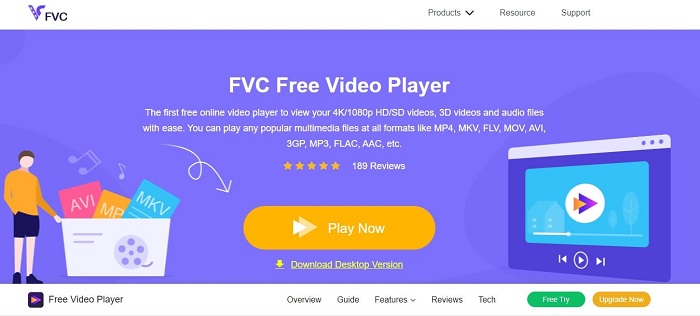
Koristi ovo FVC besplatni video player za gledanje bilo kojeg video formata putem interneta. Za razliku od bilo kojeg drugog media playera spomenutog u nastavku, ovaj alat ne treba dodatne datoteke samo da bi funkcionirao. Dakle, ako imate internetsku vezu, možete gledati bilo kada i bilo gdje. Također, pruža visoku kvalitetu i nikada nema problema s greškom za reprodukciju AVI-ja. Ali zapamtite da će se, ako je vaša internetska veza prekinuta, ovaj alat učitati ili pauzirati na minutu. Što je vrlo često jer ovisi o internetu. Ovdje također možete reproducirati DVD-ove ako želite. Nema više da se pitate kako otvoriti AVI datoteke tako da možete gledati. Ako slijedite dolje navedene korake samo za vas.
Korak 1. Kliknite ovo hiperveza za nastavak na glavnu web stranicu AVI video playera.
Korak 2. Pritisnite Igraj sada za pokretanje online AVI playera.
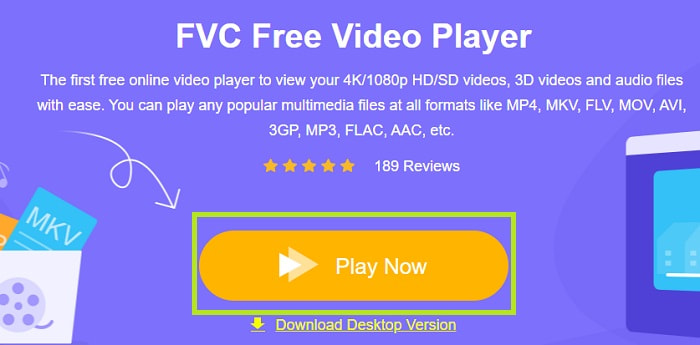
3. korak Zatim kliknite Otvorena datoteka i odaberite AVI video koji želite gledati. Ako ste ga već odabrali, kliknite na Otvoren.
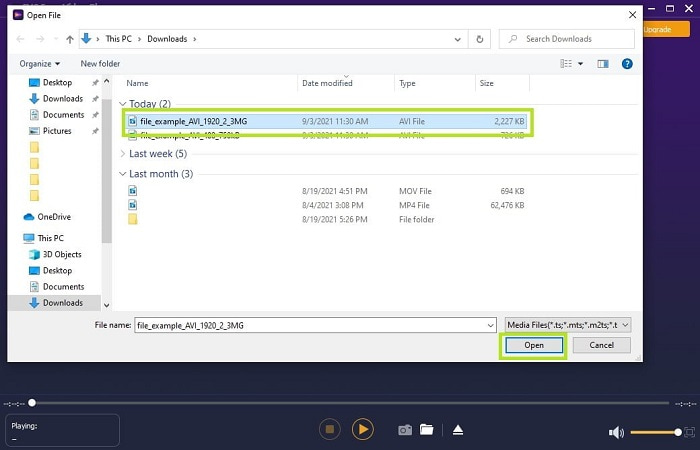
4. korak Pričekajte sekundu da reproducirate AVI video i voila se sada reproducira. U sučelju također možete besplatno snimiti screenshot dok gledate ako želite.
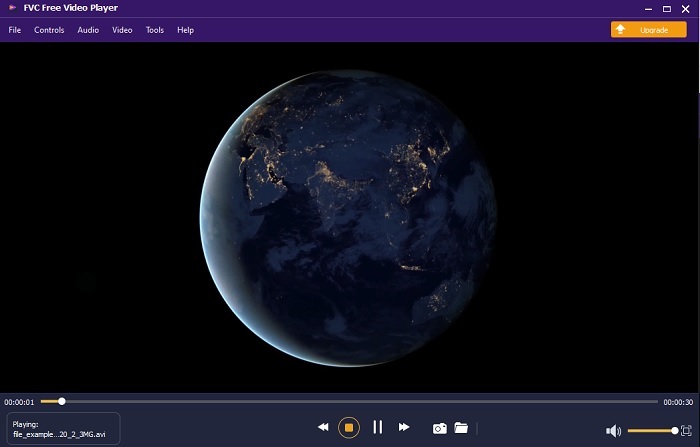
Korak 5. A ako želite završiti video, samo kliknite na kvadrat gumb za zaustavljanje. Ponovite isti korak ako želite reproducirati drugi AVI video ili drugi format.
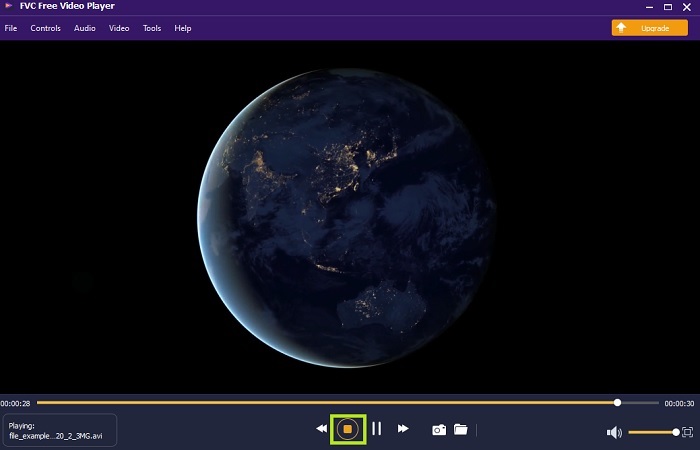
Pros
- Za pokretanje alata nije potrebna dodatna datoteka.
- Učinkovitiji je od ostalih alata u nastavku.
- Pruža 3D vibracije ako gledate 4k video.
Protiv
- Ovisno o internetu pa ako nemate internet, ne možete pristupiti ovome.
- Neke glavne značajke na premium-u ovdje nisu vidljive.
2. Windows Media Player
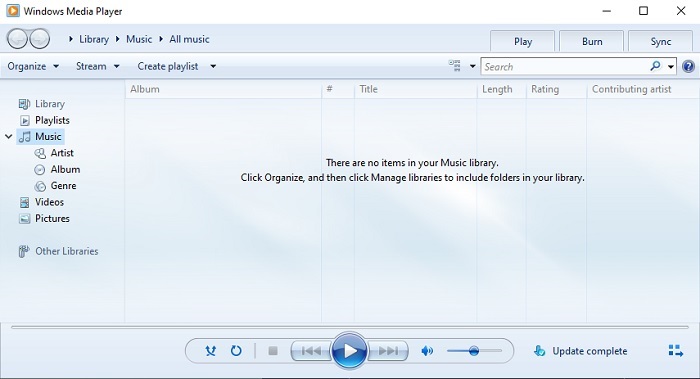
Ako želiš znati kako reproducirati AVI datoteke na Windows 10 možete koristiti ovaj zadani media player koji je razvio Microsoft za korisnike sustava Windows. Ali postoje slučajevi u kojima ćete morati preuzeti dodatni kodek samo da biste reproducirali AVI na ovom media playeru. Što je malo gnjavaža, a ponekad i neugodno jer će vam pronaći pravi kodek teško. Dakle, očekujte pokušaje i pogreške ako se to dogodi, a ponekad i preuzimanje pogrešnih kodeka. Ali nema potrebe za brigom jer je vrlo jednostavno preuzeti kodeke na radnu površinu.
Pros
- Ugrađeni media player za Windows.
- Podržava gotovo sve formate.
- Jednostavan za korištenje.
Protiv
- U nekim slučajevima morat ćete preuzeti dodatni kodek koji ovaj alat ne podržava.
- Ne pruža strujanje preko sporih DSL veza.
3. VLC Media Player
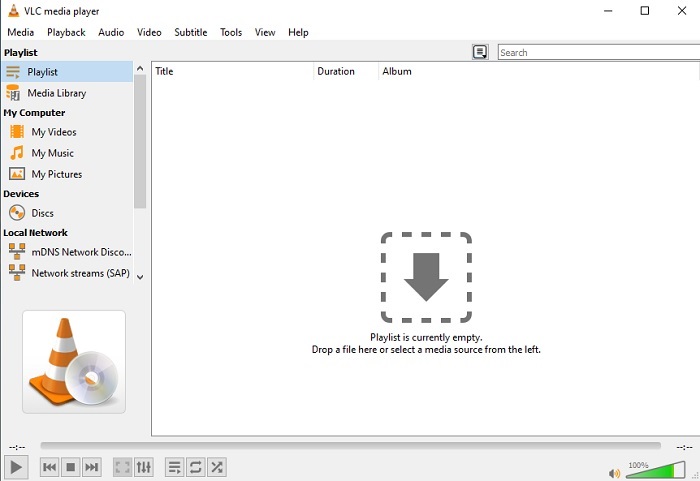
Ovaj media player ne zahtijeva dodatne kodeke za preuzimanje i reprodukciju AVI-ja. Možda pitaš kako pokrenuti AVI datoteku s lakoćom VLC Media Player možda je odgovor na to. Ovaj multimedijski player pomaže milijunima korisnika širom svijeta da reproduciraju svoju medijsku datoteku samo otvaranjem datoteke i reproduciranjem ovdje. Unatoč milijunima korisnika koji vjeruju ovom alatu, postoje neke greške u ovom alatu, a neke datoteke nisu podržane u ovom softveru. Očekujte neke pogreške, ali ne morate brinuti jer je samo jednom u plavom mjesecu.
Pros
- Jedan od najboljih media playera za sve platforme.
- Može reproducirati video čak i ako još nije dovršen za preuzimanje. Ali ne cijeli video.
- Fleksibilan u svim formatima.
Protiv
- Većinu vremena postoje neke manje greške na koje možete naići dok koristite VLC.
- Također ima poteškoća s reprodukcijom nekih video formata zbog kodeka.
Dio 3. Kako gledati AVI datoteke na iPhoneu
Gornjim medijskim playerima ne može se pristupiti na vašim mobilnim uređajima. Ali postoji način da igrati AVI na iPhoneu ili iPod. I ne samo to, znamo da su AVI datoteke velike. Dakle, ako ga prenesete na telefon, sigurno će zauzeti većinu prostora na vašim uređajima. Umjesto prijenosa sirove AVI datoteke morate je pretvoriti u novi format koji se može reproducirati i koji sada također gubi kvalitetu. Pretvorite AVI u pravi format uz pomoć Video Converter Ultimate. Za više pojedinosti o tome kako pretvoriti, idite na ovo veza.
Dio 4. Često postavljana pitanja o AVI-ju
Što je bolje, AVI ili MP4?
AVI je bolji u kvaliteti, ali nekomprimiran, dok MP4 datoteke zauzimaju manje prostora, ali ima i dobru kvalitetu. Ako želite saznati više o tome koje su razlike i koji je bolji, morate kliknuti AVI vs MP4.
Kako pretvoriti AVI u MP4?
Pretvaranje je najbolji način da smanjite veličinu datoteke i promijenite je u drugi format. I najbolji način da pretvoriti AVI u MP4 je naveden ovdje u ovom članku. Naučit će vas koracima kako pretvoriti i koji su različiti alati koje možete koristiti za pretvaranje.
Može li QuickTime igrati AVI?
Iako QuickTime media player podržava različite formate, postoje problemi s reprodukcijom AVI-ja na zadanom Mac playeru. Zbog vlasničkog Microsofta. Dakle, da biste znali koja je najbolja alternativa za QuickTime, morate pročitati ovaj članak i odabrati koja je najbolja alternativa.
Što ako se AVI datoteka ne otvara?
Postoje neki razlozi zašto se AVI datoteke ne otvaraju. Prvi je zato što je datoteka nepotpuna, osim što bi neka datoteka mogla biti izgubljena jer nije komprimirana. Drugo, format AVI nije podržan na vašem lokalnom media playeru ili programu treće strane. Treće, smatrajte ga mrtvim, pogotovo ako ga previše komprimirate da se može pretvoriti u nesposoban za igru. Konačno, kodek je pogrešan, pa ako komprimirate AVI s različitim kodecima u isto vrijeme, ovaj problem je čest.
Zaključak
Da zaključimo, AVI koriste mnogi korisnici diljem weba. Ali sama datoteka nije komprimirana pa se bolje pripremite da imate puno prostora na disku ako snimate, preuzimate ili prenosite AVI datoteke. Od danas se više ne pita što je AVI format zbog gore navedenih informacija i gdje ga možete igrati. Slobodno koristite FVC besplatni video player jer je otvorenog koda kojem može pristupiti svatko s pristupom internetu. Ali također možete voljeti koristiti premium verziju alata koja podržava više formata od besplatne verzije i također ima puno značajki. Ako ga želite provjeriti, kliknite gumb za preuzimanje da biste ga instalirali na radnu površinu.



 Video Converter Ultimate
Video Converter Ultimate Snimač zaslona
Snimač zaslona


